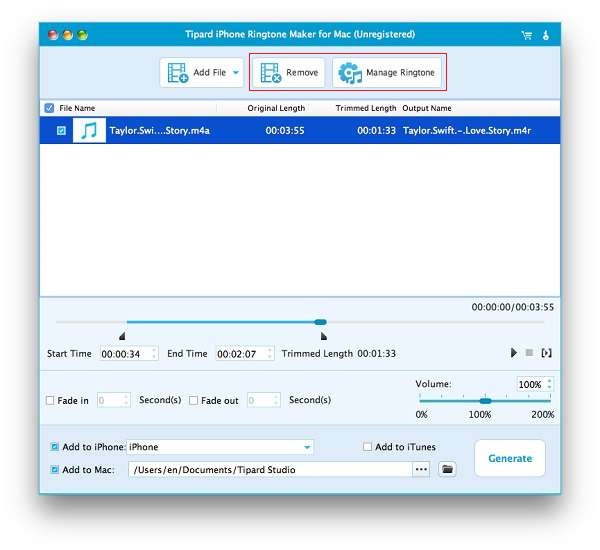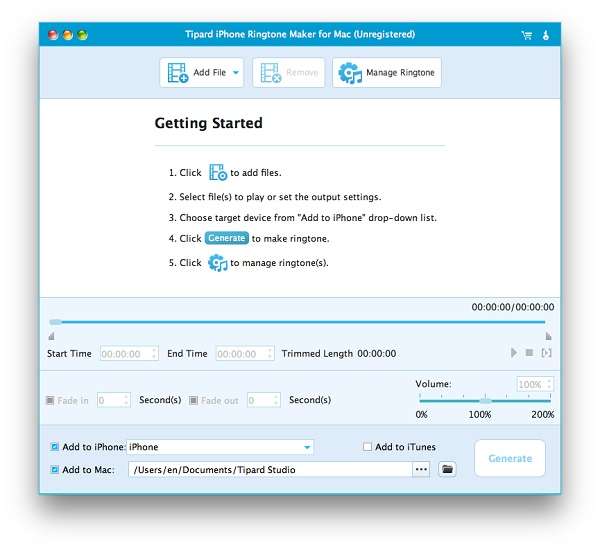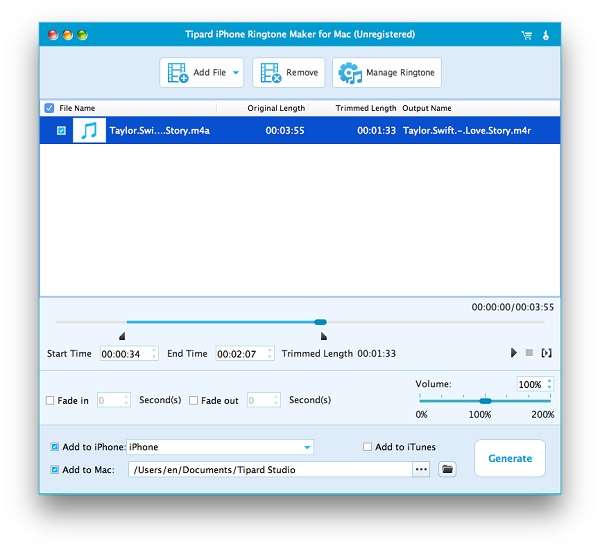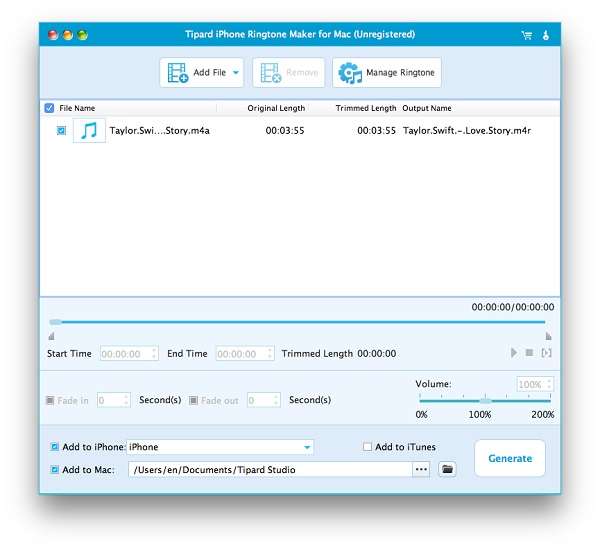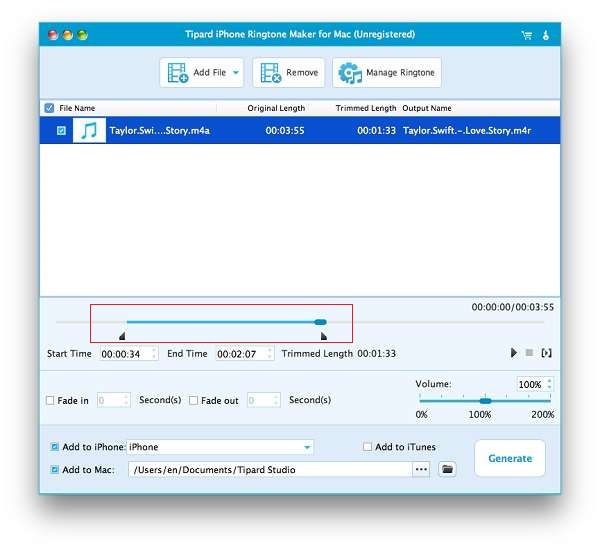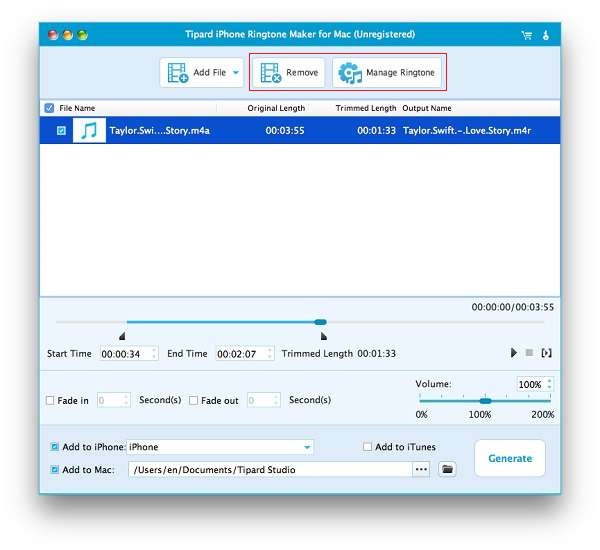Tipard iPhone着メロメーカーfor Mac Guide
ステップバイステップガイド
ステップ1:Tipard iPhone着メロをインストールする
ダウンロードしてダブルクリック Tipard iPhone着メロメーカーfor Macのインストールファイル; 指示に従って、インストールを完了します。
ステップ2:あなたのiPhoneを接続する
登録後、次のスクリーンショットが表示されます。
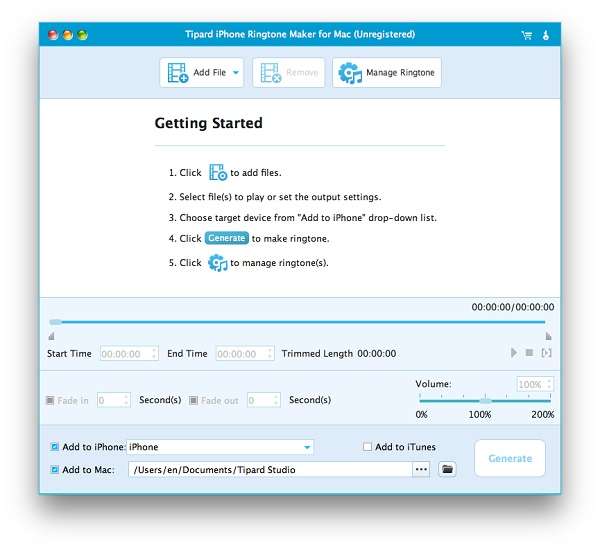
ステップ3:ソースファイルを選択する
アップルの専用データ回線経由であなたのiPhoneをMacに接続すると、着信音を生成したいソースファイルを選択することができます。 ソースファイルとしてビデオ、オーディオ、およびDVDファイルを選択することができます。その後、コピー先ファイルのフォーマットはM4Rとして自動的に設定されます。
A:ビデオまたはオーディオを選択してください
インターフェイスで、[参照]ボタンをクリックして、お気に入りのビデオファイルとオーディオファイルを選択します。
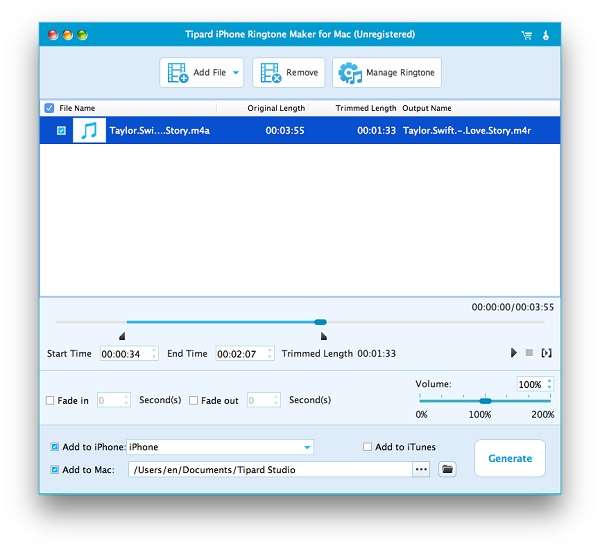
B:DVDディスクを選択する
インターフェイスで、[参照]ボタンをクリックして、お気に入りのDVDVOBファイルを選択します。
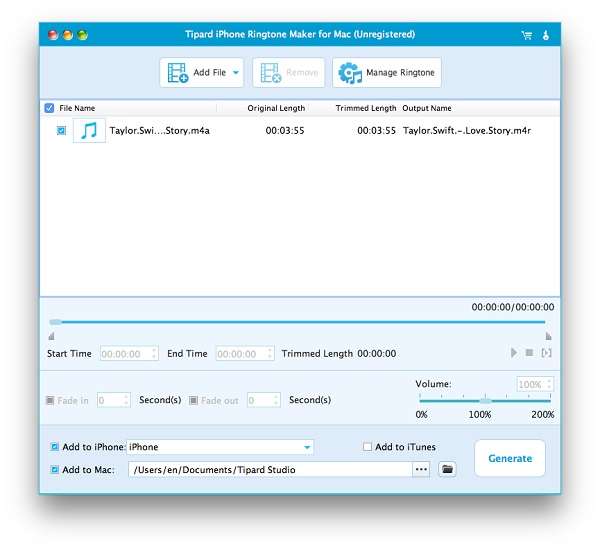
ステップ4:iPhoneの着信音を生成する
曲やビデオファイル全体をiPhoneの着信音に変換したり、開始時刻と終了時刻を設定してソースファイルの長さをトリミングしたりできます。 編集後、出力フォルダを選択し、「iPhoneにエクスポート」チェックボックスをオンにします。 最後に、「生成」ボタンをクリックするだけで、パーソナライズされた着信音を作成できます。
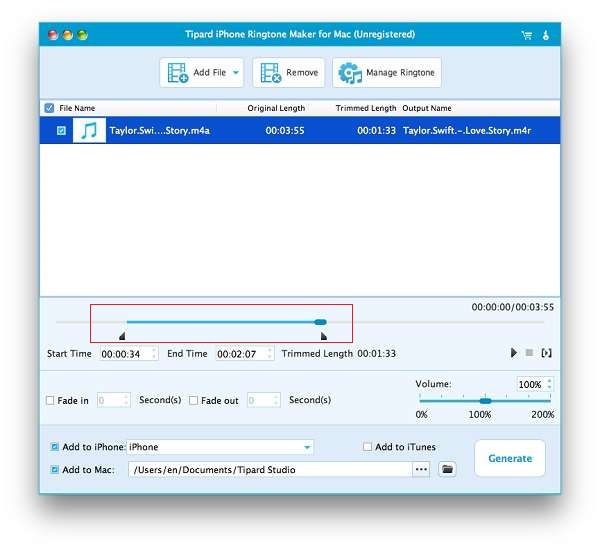
生成後、完成した着信音ファイルはすぐにiPhoneに転送されます。 さらに、「着信音の編集」ボタンをクリックすると、着信音の名前を変更できます。
まず、名前を変更する着信音ファイルをクリックし、[着信音名]ボックスに新しい名前を入力し、[名前の変更]ボタンをクリックしてこの手順を終了します。
また、「エクスポート」ボタンをクリックすると、安全のために着信音ファイルをMacにエクスポートすることもできます。
さらに、「削除」ボタンをクリックすると、不要な着信音ファイルを削除できます。
さらに、「着信音の管理」ボタンをクリックすると、着信音ファイルを管理できます。